Khắc Phục Lỗi Máy Tính Không Nhận USB
Cùng tham khảo những hướng dẫn khắc phục lỗi máy tính không nhận USB nhé. Trong nhiều trường hợp, Windows có thể không nhận diện được một ổ đĩa gắn ngoài bởi vài nguyên nhân. Trước hết, bạn có thể dò ra nguyên nhân của trục trặc với chính ổ đĩa này hay với cổng kết nối USB đang sử dụng.
Khắc phục lỗi máy tính không nhận USB
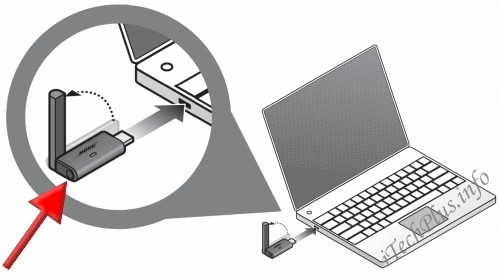
Hãy thử cắm bút nhớ hay đĩa cứng gắn ngoài đang gặp trục trặc vào một cổng USB khác – tốt nhất là cổng ở mặt trước của thùng máy. Tiếp theo, thử chạy ổ đĩa này trên máy tính khác, hoặc thử chạy một ổ đĩa khác trên máy tính cũ.
Những phép thử cơ bản này sẽ cho bạn biết nguyên nhân: do bút nhớ (bị hỏng) hay do cổng USB hoặc một lý do nào khác.
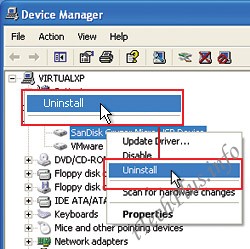
Nếu Windows không thể nhận ra ổ đĩa USB, hãy gỡ bỏ bằng tiện ích Device Manager, rút khỏi máy tính rồi cắm lại.
Nếu đó là một sự cố thật sự, bạn thử hủy cài đặt rồi cài đặt lại trình điều khiểu thiết bị (driver) của ổ đĩa đó. Driver của các thiết bị lưu trữ USB rất dễ cài đặt bởi vì chúng được tích hợp sẵn ngay trong các ổ đĩa đó. Sau đây là cách thực hiện:
Vista có vài trục trặc riêng liên quan đến ổ đĩa USB, chẳng hạn HĐH không thể tiếp tục giữ kết nối với ổ đĩa USB sau chế độ chờ (sleep) hay ngủ đông (hibernate). Microsoft đã tung ra bản sửa lỗi KB941600 cho trục trặc này, bạn có thể tải về từ một trong hai link dưới :
Download Windows6.0-KB941600-x86.msu (86-bit)
Download Windows6.0-KB941600-x64.msu (64-bit)
Tuy nhiên, ngay cả khi đã thiết lập cho Windows tự động cập nhật các bản nâng cấp thì bạn vẫn phải thủ công tải về bản sửa lỗi này.
Ngoài ra, bạn cũng nên thử vệ sinh cổng USB trên máy tính và trên USB để đảm bảo rằng chúng không bị ảnh hưởng bởi bụi bẩn, gây tiếp xúc kém: Rất đơn giản, bạn chỉ cần dùng một chiếc tăm bông (khô) để thực hiện việc này.
Chúc các bạn thành công !
Khắc phục tình trạng máy tính không nhận USB
Nếu bạn có một chiếc USB, khi format xong, cắm vào máy tính nào cũng không nhận. Để khắc phục tình trạng đang gặp phải này, bạn có thể thử một số cách sau đây:
- Kiểm tra nguồn điện: Đây là cách đơn giản nhất. Bạn hãy kiểm tra xem đèn của USB có sáng không, nếu không lên đèn, hãy kiểm tra đầu giắc của “ổ cứng di động” rồi cắm lại.
- Kiểm tra Disk Mangement: Vào Windows Explorer và click chuột phải vào My computer, chọn Manage. Lúc này, một của sổ quản lý sẽ xuất hiện, bạn hãy chọn “Disk Management” và kiểm tra ở khung bên phải, phía trên xem ổ cứng có được nhận diện hay không.
- Device Manger: Khi cách trên vẫn không có “tác dụng”, bạn cần mở trình Device Manager bằng cách nhấn chuột phải vào My Computer, chọn Properties, Hardware và Device Manager. Hãy mở phần Universal Serial Bus controllers ra và xem đã có các trình điều khiển cho USB chưa. Nếu không nhìn thấy các trình điều khiển host controller trong phần Device Manager thì có thể chúng đã bị vô hiệu hoá trong BIOS.
- Kiểm tra BIOS: Lúc này, người sử dụng cần vào BIOS xem chức năng USB có để ở chế độ disable không? Nếu có, hãy nhấn Enable rồi khởi động lại máy là được.
Ngoài ra, còn một trường hợp nữa khiến PC không nhận USB là do virus. Để đối phó, bạn cần sử dụng phần mềm diệt virus và quét ổ USB.
Khắc phục lỗi máy tính không nhận USB
1. USB của bạn bị Block
Trường hợp này thì chắc ít người gặp phải nhưng không phải là không có !
Tại trường học, quán net... người ta vô hiệu hóa USB của bạn khiến bạn nhầm tưởng USB của bạn bị hư

“Found new hardware, USB Mass Storage Device, please install drivers for it.”
Lúc này Hệ điều hành sẽ hiển thị trình thuật sỹ yêu cầu bạn cài đặt Driver
Để khắc phục lỗi này có 3 cách. Mình sẽ hướng dẫn các bạn chi tiết từng cách
a-Unlock USB ports from device manager
Các bạn vào Start- Run, gõ devmgmt.msc (enter). Windows sẽ mở trình quản lý driver
Bạn nhìn xuống dưới tìm Universal Serial bus Controller, double click vào đó, các bạn sẽ thấy có một lỗi
Bạn chuột phải vào nó và chọn Enable
b- Sửa giá trị Registry
Các bạn vào Start - RUN, gõ regedit (enter)
Registry editor sẽ được mở, bạn tìm đến khóa
HKEY_LOCAL_MACHINE\SYSTEM\CurrentControlSet\Servic es\USBSTOR
Nhìn sang bên phải thấy 1 giá trị DWord mang tên Start.
Các bạn click vào nó và nhập giá trị là 3
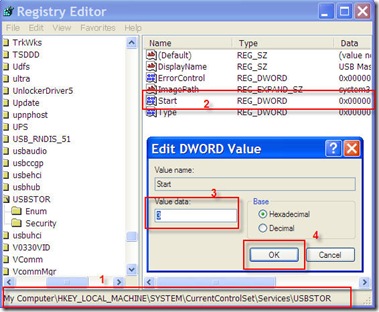
c- Cài đặt USB Mass Storage Device drivers
Việc này khá đơn giản, các bạn chỉ cần tải USB Mass Storage Device drivers tại đây và cài đặt theo hình sau
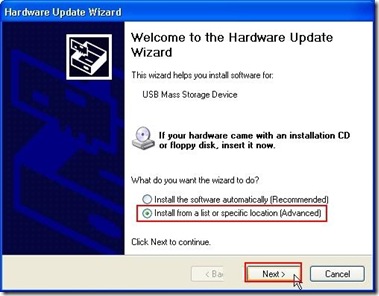
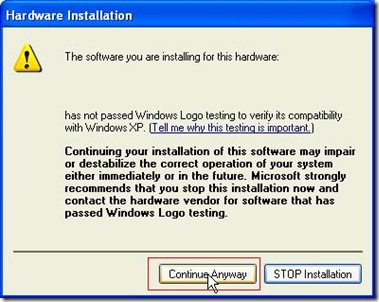
2, Lỗi máy tính không nhận diện USB
Một ngày nào đó, bạn cắm chiếc USB thân iu của bạn vào quán nét hay ở nhà và giật mình khi không thấy động tĩnh gì
(Không thấy thông báo USB đã được cắm vào và không hiện biểu tượng ở thanh Taskbar)
OK Đừng quá lo lắng,
Hãy chắc chắn rằng bạn đang sử dụng tài khoản Admin và được phép chỉnh sửa Registry !
Vào Start-Run, gõ REGEDIT (Enter)
Tại Registry Editor bạn tìm đến khóa sau
HKEY_LOCAL_MACHINE\SYSTEM\CurrentControlSet\Contro l\Class\{4D36E980-E325-11CE-BFC1-08002BE10318}
Ok ! Click vào Edit trên thanh Menu và chọn DELETE -OK !
Tiếp đến bạn tìm đến khóa
HKEY_LOCAL_MACHINE\SYSTEM\CurrentControlSet\Contro l\Class\{4D36E967-E325-11CE-BFC1-08002BE10318}
Click vào Edit trên thanh Menu và chọn DELETE -OK !
Đóng Registry Editor và khởi động lại máy tính
Nếu cách làm trên vẫn không được thì bạn tìm đến các khóa
HKEY_LOCAL_MACHINE\SYSTEM\ControlSet001\Control\Cl ass\{4D36E980-E325-11CE-BFC1-08002
HKEY_LOCAL_MACHINE\SYSTEM\ControlSet002\Control\Cl ass\{4D36E980-E325-11CE-BFC1-08002
và làm như trên
Trung tâm TIN HỌC KEY rất hân hạnh được chia sẻ với các bạn kiến thức về phần cứng máy tính. Hy vọng bài viết này sẽ hữu ích với các bạn đọc.
Nếu bạn quan tâm đến khóa học sửa chữa máy tính bạn vui lòng NHẤP VÀO ĐÂY để xem chi tiết về khóa học và NHẤP VÀO ĐÂY để gửi thắc mắc hoặc đóng góp ý kiến với chúng tôi.
Trung tâm TIN HỌC KEY
ĐC: 203-205 Lê Trọng Tấn – Sơn Kỳ - Tân Phú – TPHCM
ĐT: (028) 22 152 521
Web: https://key.com.vn/
